Zusammen mit der Einführung des Android-Betriebssystems werden Anwendungen gestartet, von denen die meisten Systemanwendungen sind. Sie sind Bestandteile des mobilen Betriebssystems und für den normalen Betrieb erforderlich, und ihr Entfernen aus dem Startvorgang kann zu einer Fehlfunktion des Geräts führen..

Vom Benutzer installierte Programme können auch automatisch gestartet werden. Es ist praktisch, Software, die häufig verwendet wird, automatisch zu laden, da Sie keine Zeit mehr mit dem manuellen Starten verschwenden müssen. Aber es gibt auch einen Nachteil: Anwendungen, die im Hintergrund laufen, verbrauchen Geräteressourcen und beeinträchtigen dadurch die Leistung, was sich besonders bei schwachen Geräten bemerkbar macht.
Auch im Hintergrund laufende Programme können das Internet nutzen, um beispielsweise Updates für ihre eigenen Inhalte zu installieren, den Standort zu verfolgen oder für andere Zwecke..
In Anbetracht der Tatsache, dass Anwendungen, die ohne Benutzereingriff gestartet werden, den Speicher des Geräts verwenden und Batteriestrom verbrauchen, versuchen viele, sie nach Möglichkeit loszuwerden oder den Hintergrundmodus einzuschränken. Betrachten wir, wie Sie den Software-Autostart auf Android-Geräten aktivieren, konfigurieren und deaktivieren.
Was ist Autostart-Anwendungen auf Android?
Startup bezeichnet den Start von Programmen beim Einschalten des Geräts oder einzelner Komponenten eines Dienstes oder Dienstprogramms eines Drittanbieters. Darüber hinaus bedeutet das automatische Starten von Anwendungen auf Android-Geräten nicht immer das Öffnen, einige Dienste haben keine Benutzeroberfläche und arbeiten als Hintergrundprozesse. Für das Funktionieren solcher Dienste ist kein Benutzereingriff erforderlich, und obwohl sie nicht direkt von Ihnen betroffen sind, können Prozesse im Speicher hängen bleiben, da sie mit anderer Software verknüpft sind, die sie aufgerufen hat..
Einige für bestimmte Aufgaben zuständige Programme müssen immer ausgeführt werden und können nicht deaktiviert werden, ohne den normalen Betrieb des Gerätesystems zu beeinträchtigen. Andere, die nichts mit Systemkomponenten zu tun haben und die Funktionsfähigkeit des Gerätes nicht gewährleisten, können vom Autorun entfernt werden. So ist beispielsweise das automatische Laden einiger Android-Anwendungen optional, dies betrifft meist Instant Messenger und Social-Network-Clients, die auch bei gesperrtem Bildschirm hin und wieder im Hintergrund verschiedene Aufgaben ausführen.
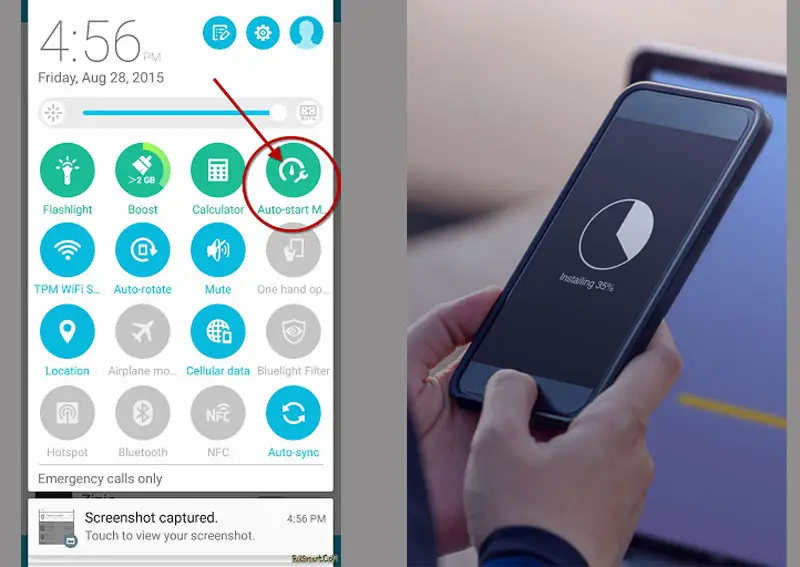
So aktivieren Sie Autostart-Anwendungen auf Android
Programme können zusammen mit dem Betriebssystem aktiviert werden und laufen immer im Hintergrund. Dies sind Clients, Instant Messenger, Launcher, Widgets und andere. Sie müssen Autorun für solche Software nicht aktivieren und können sie nicht deaktivieren, aber diejenigen, die nicht in das System integriert sind, können entfernt werden.
Es gibt auch Anwendungen, die nur während der aktiven Arbeit im Hintergrund arbeiten, zum Beispiel Downloader, Torrents, Player, Browser und andere. Nach Abschluss des Vorgangs (Download, Wiedergabe usw.) entlädt sich das Programm selbst aus dem Hintergrund.
Wenn Sie dem Startgerät eine Android-Anwendung hinzufügen möchten, können Sie eine spezielle Software verwenden. Ein hervorragendes Werkzeug für diesen Zweck ist AutoStarts - No Root. Dank der Funktionalität des Dienstprogramms können Sie eine Liste von Software erstellen, die in einem bestimmten Zeitintervall mit dem Android-System startet. Das Programm ist kostenlos, erfordert keine gerooteten Rechte auf einem Smartphone, es ist einfach, damit zu arbeiten, und daher kann ein nicht allzu fortgeschrittener Benutzer die Möglichkeit nutzen.
So aktivieren Sie Autostart-Anwendungen auf Android mit AutoStarts - Kein Root:
- Installieren Sie das Tool standardmäßig von Google Play.
- Starten Sie das Dienstprogramm und drücken Sie darin gegenüber dem Element "Anwendungen" die Schaltfläche "HINZUFÜGEN".
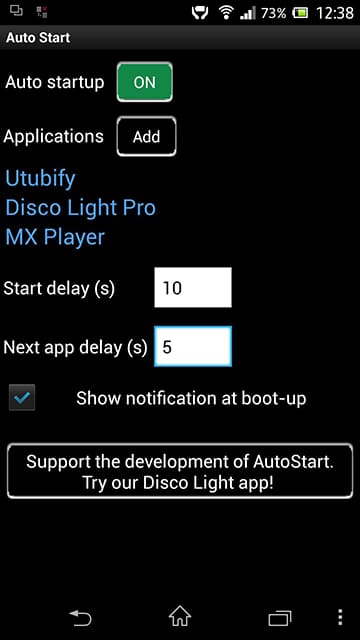
- Wählen Sie in der erweiterten Liste die Anwendung aus, die Sie zum Start hinzufügen möchten.
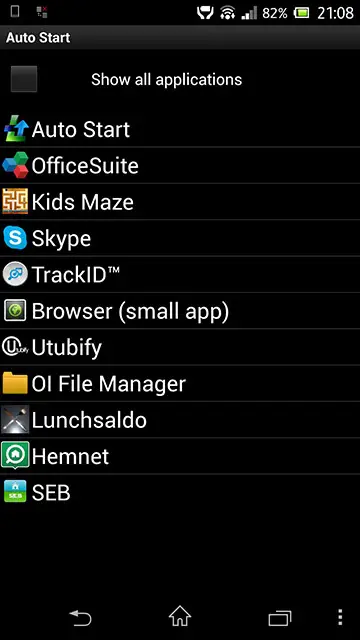
- Wenn Sie weitere Software hinzufügen müssen, wiederholen wir die Aktion. Fehlt der gewünschte Antrag in der Liste, sollten Sie den Punkt „Alle Anträge anzeigen“ ankreuzen.
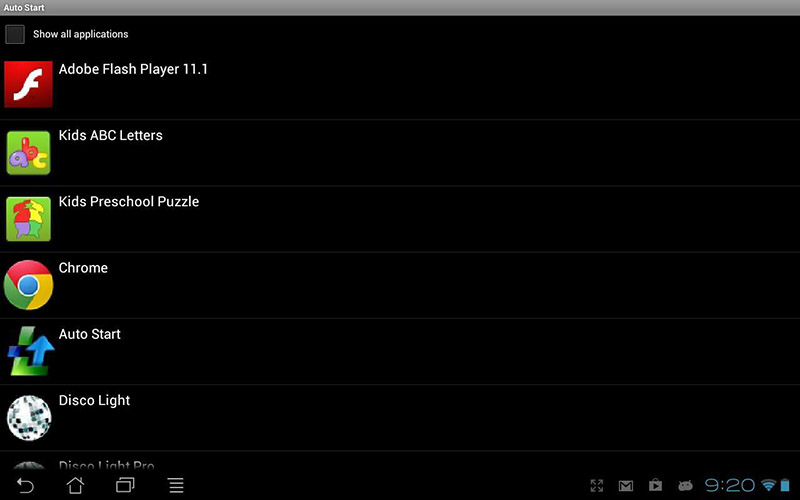
Systemsoftware (z. B. eingebauter Player, Kalender, Uhr usw.) kann mit diesem Dienstprogramm nicht zum Start hinzugefügt werden.
- Jetzt sollten Sie den Autostart von Programmen aktivieren, für die Sie gegenüber der Option "Autostart" den Schalter auf die Position "ON" stellen.
- Sie können auch die Autostartverzögerung (Option Startverzögerung) für die Programme in der Liste konfigurieren.
So richten Sie Autostart-Anwendungen auf Ihrem Telefon ein
Das Einrichten von Autorun auf Android-Geräten kann nicht nur mit einem Dienstprogramm eines Drittanbieters, sondern auch manuell mit dem Geräteeinstellungsmanager durchgeführt werden. Gehen Sie dazu folgendermaßen vor:
- Wir gehen zu den Smartphone-Einstellungen (wir gehen vom Desktop oder vom Benachrichtigungsvorhang aus, indem wir auf das Zahnradsymbol klicken).
- Öffnen Sie im Block "System" den Abschnitt "Anwendungen" ("Anwendungen und Benachrichtigungen", je nach Shell können die Namen abweichen).
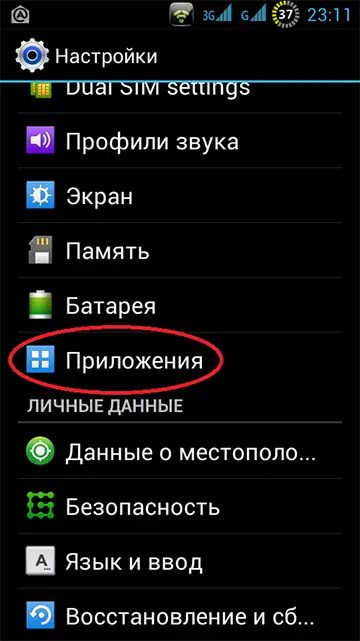
- Hier gehen wir auf die Registerkarte "Arbeiten" (oder "In Arbeit").
- Laufende Software wird in der Liste angezeigt. Wenn Sie zur Software übergehen, kann sie durch Drücken der entsprechenden Schaltfläche gestoppt werden, um das Android-Gerät aus dem Speicher zu entladen und aus dem Autorun zu entfernen.
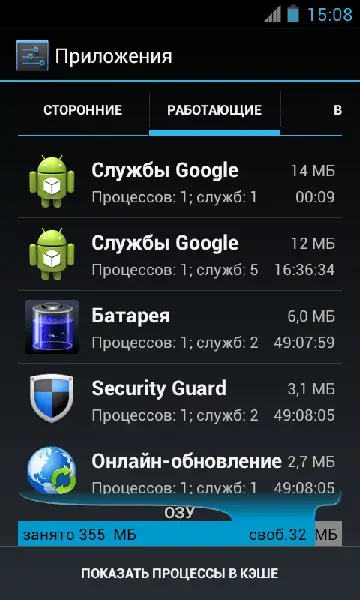
- Außerdem sollten Sie auf der Registerkarte "Alle" die Software finden und auch hier ihre Arbeit deaktivieren.
- Nach dem Neustart des Geräts sollte die Anwendung in einem deaktivierten Zustand bleiben. Führt der Benutzer einen Zwangsstopp durch, während sich die Software in diesem Zustand befindet, wird diese vom System erst gestartet, wenn der Benutzer selbst die Software in den Einstellungen einschaltet.
Sie können die Ausführung von Programmen auch über das Menü "Für Entwickler" stoppen, das einen Abschnitt "Anwendungen ausführen" enthält. Wenn die Funktionalität ausgeblendet ist, kann ihre Anzeige durch Aktivierung aktiviert werden, wofür Sie 7 Mal auf die Build-Nummer in den Geräteinformationen klicken müssen.
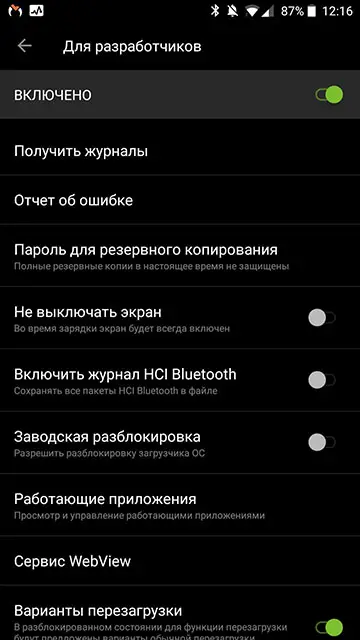
Nach eigenem Ermessen können Sie die Anwendung zum Start hinzufügen, um sicherzustellen, dass das Programm automatisch mit Android startet, oder nicht benötigte Software entfernen. Sie können eingebettete Systemanwendungen nicht ohne Root-Rechte löschen, aber Sie können unnötige Software, die Geräteressourcen verbraucht, stoppen und deaktivieren, während einige Programme nicht freiwillig stoppen möchten, sodass Sie in diesem Fall nicht auf Root-Rechte verzichten können.
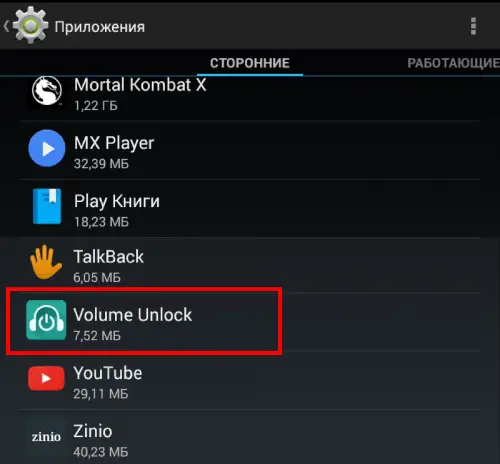
Das Entfernen der vom Benutzer installierten Anwendungen von Drittanbietern wird hier in den Geräteeinstellungen durchgeführt. Wenn Sie ein Programm aus der Liste der installierten Software auswählen, wird die Schaltfläche "Entfernen" angezeigt. Um die vom Hersteller vorinstallierte Software loszuwerden, müssen Sie Root-Rechte erwerben, eine Alternative, die keine Superuser-Rechte erfordert, ist die Deaktivierung.
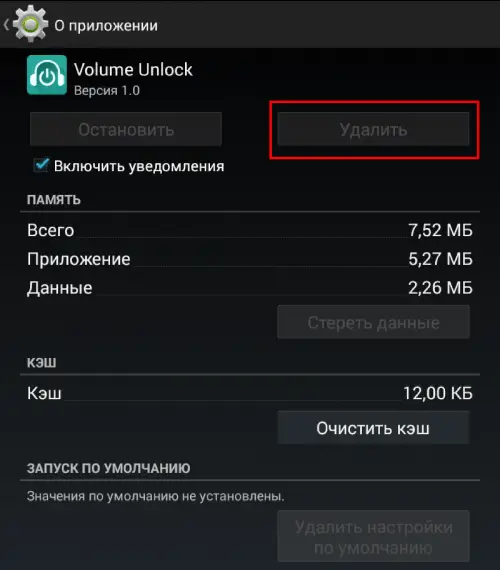
So deaktivieren Sie Autostart-Anwendungen auf Android
Das Deaktivieren der Autorun von Android-Anwendungen kann auf verschiedene Weise erfolgen, sowohl mit als auch ohne Root-Rechte. Dies ist unter Android nicht so bequem wie unter Windows, aber es ist immer noch möglich. Betrachten Sie einige Methoden zum Entfernen des Softwarestarts mit spezieller Software.
All-in-One-Toolbox-App
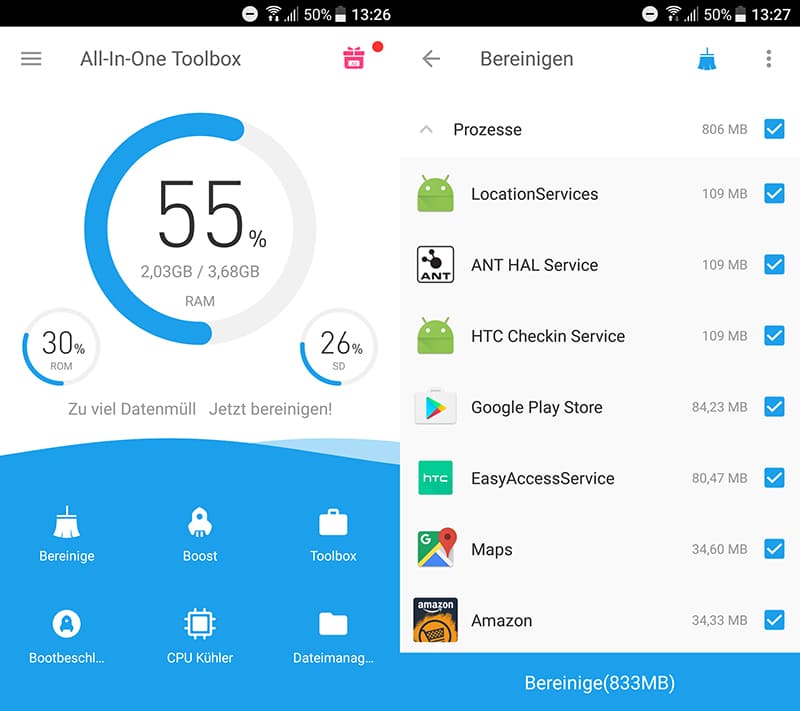
Ein einfacher und funktionaler Startup-Manager dient zur Optimierung und Bereinigung des Systems, während zu den Funktionen der Software ein Tool gehört, mit dem Sie den Start von Anwendungen, einschließlich einiger Systemprogramme, deaktivieren können. Dazu führen wir folgende Aktionen durch:
- Installieren und öffnen Sie die All-In-One-Toolbox.
- Unten finden wir den Punkt "Startup" (er ist auch in der Rubrik häufig verwendete Tools verfügbar).
- Die Software scannt die auf dem Gerät verfügbare Software und zeigt eine Liste der Software an, die durch Umschalten des Kippschalters gegenüber jedem der Namen aus dem Startvorgang entfernt werden kann.
Greenify-App
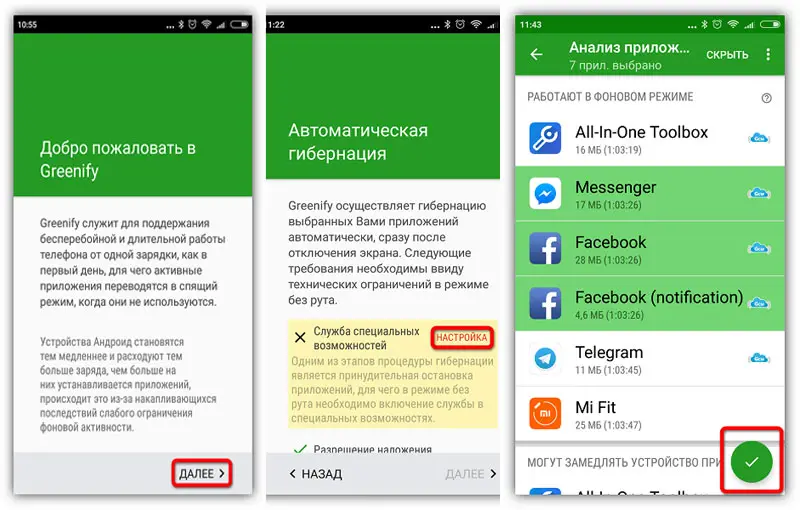
Mit der Software können Sie die Leistung des Geräts erhöhen, indem Sie die im Hintergrund ausgeführte Software deaktivieren. Anwendungen müssen nicht deinstalliert werden. Nachdem wir Greenify heruntergeladen haben, gehen wir wie folgt vor:
- Wir starten das Dienstprogramm, erlauben den Zugriff auf Dateien auf dem Gerät, woraufhin es mit dem Scannen des Smartphones beginnt und eine Liste der Software anzeigt, die mit dem System beginnt und im Hintergrund funktioniert.
- Wir schließen Programme, die nicht benötigt werden, vom Start aus. Sie können eine oder mehrere entweder deaktivieren oder auswählen. Die ausgewählten Programme werden in den Abschnitt "Gestartet" übertragen.
Boot-Manager-Modul
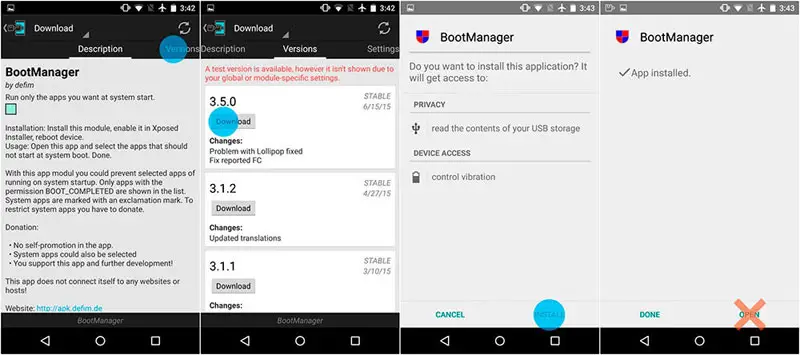
Die Methode ist für fortgeschrittene Benutzer geeignet. Die Autoload-Anwendung wird im Xposed Framework ausgeführt und erfordert Root-Zugriff. Betrachten wir, wie Sie den Autostart von Anwendungen auf Android deaktivieren, die es verwenden:
- Um den Boot Manager zu installieren, starten Sie den Xposed Installer und gehen Sie zum Abschnitt "Download".
- Wir finden das Boot-Manager-Modul hier, scrollen durch die Liste oder verwenden die Suche in der Kopfzeile, klicken auf den Namen der Anwendung.
- Gehen Sie auf die Registerkarte "Versionen", klicken Sie auf die Schaltfläche "Download", um das Modul zu installieren.
- Nach Abschluss der Installation informiert Sie der Rollladen darüber, dass das Modul installiert, aber nicht aktiviert ist. Klicken Sie auf diese Nachricht und aktivieren Sie im sich öffnenden Fenster das Dienstprogramm.
- Wir starten das Gerät neu.
- Starten Sie den Boot-Manager. Die Software scannt die Geräteeinstellungen und erstellt eine Liste mit Programmen, die automatisch gestartet werden.
- Um eine der Anwendungen in der Liste zu deaktivieren, berühren Sie ihren Namen. In diesem Fall wird die Zeile rot hervorgehoben, was auf ein Herunterfahren der Software hinweist.
- Wir sorgen dafür, dass die Software wirklich nicht benötigt wird. Im Zweifelsfall zurück in die Autorun-Liste.
- Wenn Sie Android das nächste Mal neu starten, können Sie das Ergebnis sehen.
Denken Sie daran, dass der Benutzer standardmäßig keine Administratorrechte hat, dies geschieht, um die Sicherheit des Geräts zu gewährleisten. Um nicht zu riskieren, dass das Gerät zu einem Ziegelstein wird, führen wir alle Aktionen nur aus, wenn wir über die entsprechenden Kenntnisse verfügen.
Die fortgeschrittensten Benutzer können auch die funktionsreiche Autostarts-App nutzen, um die volle Kontrolle über das Android-Betriebssystem zu erhalten.